以前、家族間で書類を共有する為のスキャナアプリを色々試し、それを記事にしました。
その時も書きましたが、書類の保存先として「Dropbox」を利用しているので、Dropboxとの連携がしやすいスキャナアプリを探していました。ところが今回DropboxのiOSアプリがバージョンアップし、Dropboxアプリ自体で写真のスキャンが出来るように! これはっ、と気になり、早速試してみました。
自動調整で手軽にPDFやPNGで保存可能
Dropboxアプリを立ち上げると、画面下に「+」ボタンが追加されているので、これを押します。
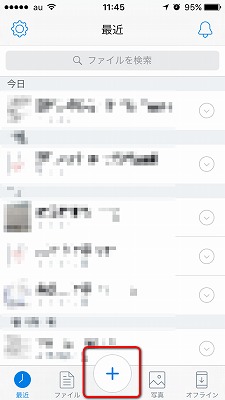
このようなメニューが出るので、写真を撮影するなら「ドキュメントをスキャン」を選択。ちなみに「写真をアップロード」だと、文字通り撮影済みの写真をアップロード、「ファイルを作成またはアップロード」だとOfficeアプリを使ってWordやExcel、PowerPointのファイルを作成しDropboxに保存するようになります。
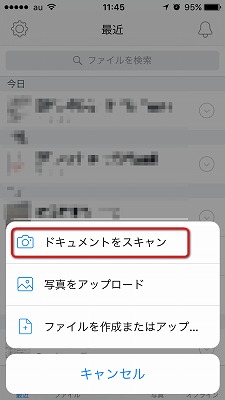
書類の形状が自動で認識されるので、範囲がきまったら撮影ボタンを押します。
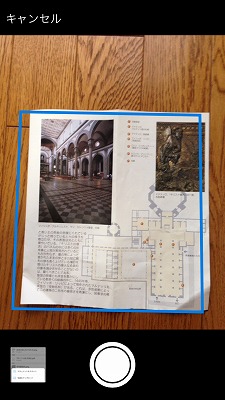
自動で切り抜きされます。標準では白黒になりますが、下の「調整」ボタンを押すとカラーにする事も出来ます。
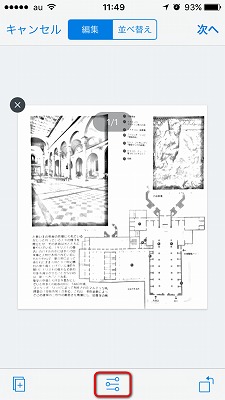
「調整」ボタンを押すとこのような画面になります。下の「フィルター」で「ホワイトボード」や「元の写真」を選択可能。さらに切り抜き範囲を変更したり、コントラストを調整出来ます。
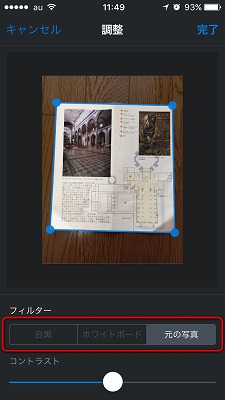
調整を終えると先程の画面に戻るので、右上の「次へ」を押します。なお、左下の「+」ボタンで追加撮影し、複数ページを1つのPDFにしたり、ページ順を並び替える事も出来ます。
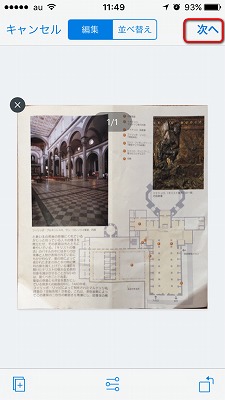
ファイル名やファイル形式(複数ページはPDFのみ)、保存先フォルダを選択して「保存」ボタンを押せば完了です。
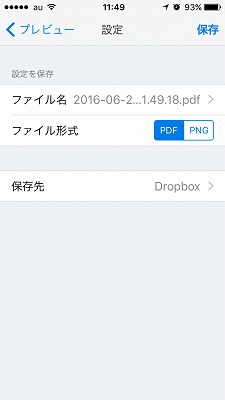
個人的には、自動撮影機能が無いのだけが唯一残念な点ですけれど、撮影から保存までがとってもスムーズなので、沢山もらう書類などの家族間共有には、しばらくこれ1本で行こうと思います!

